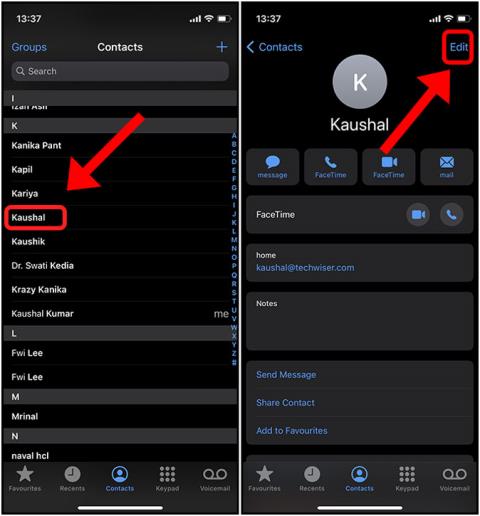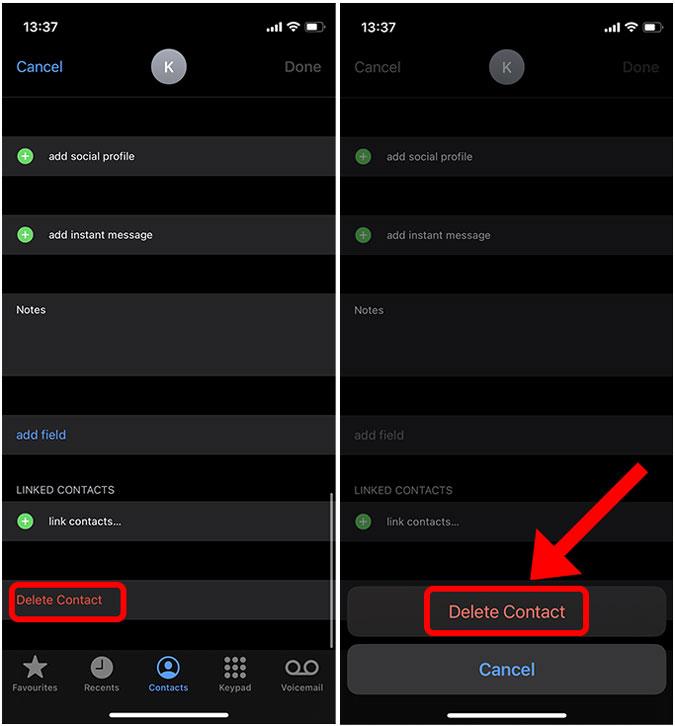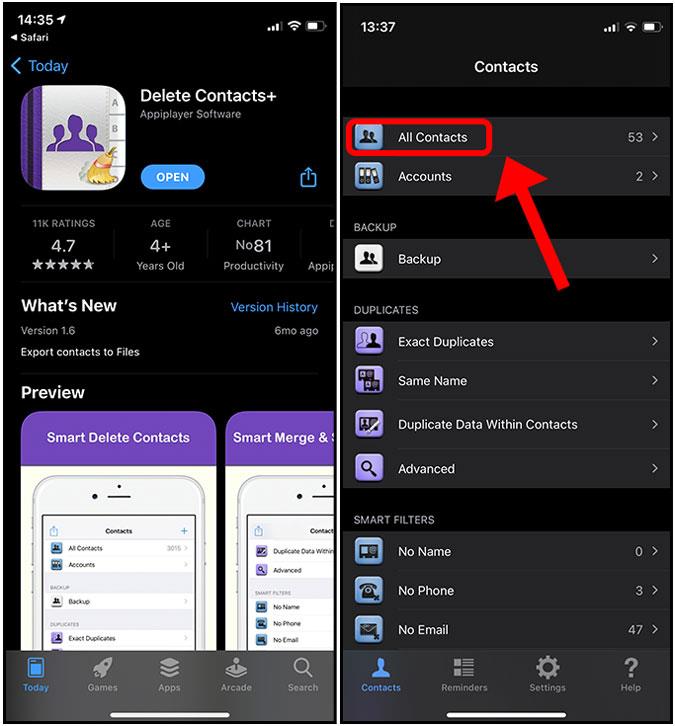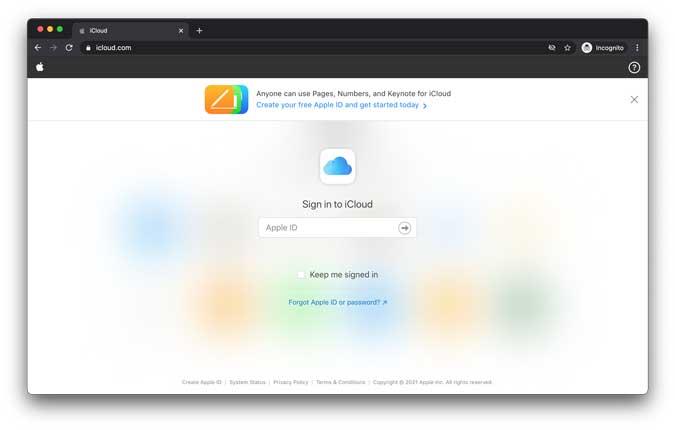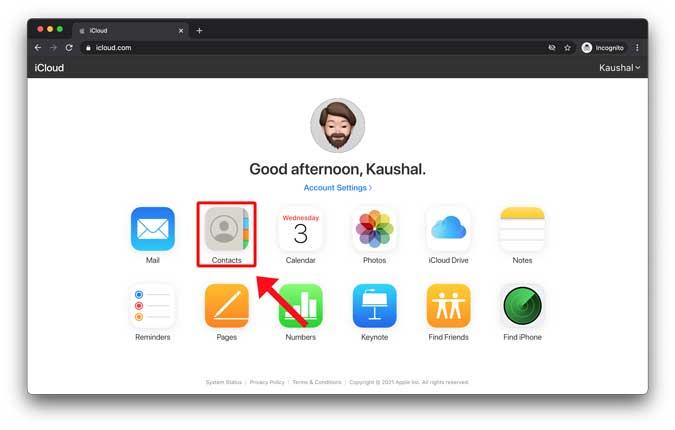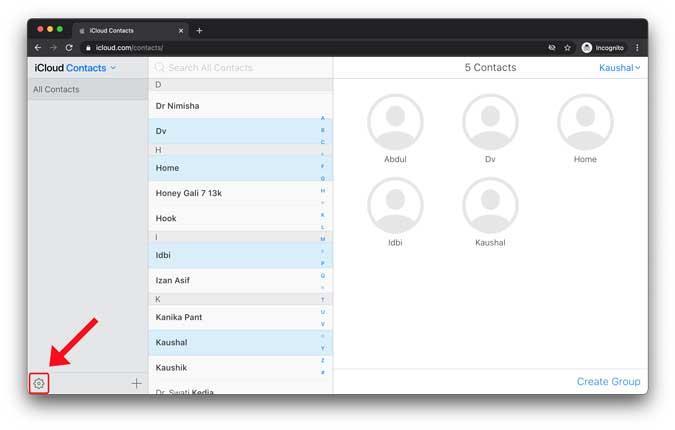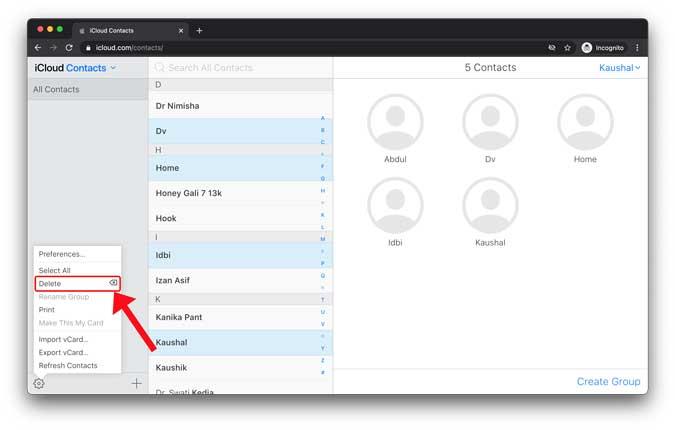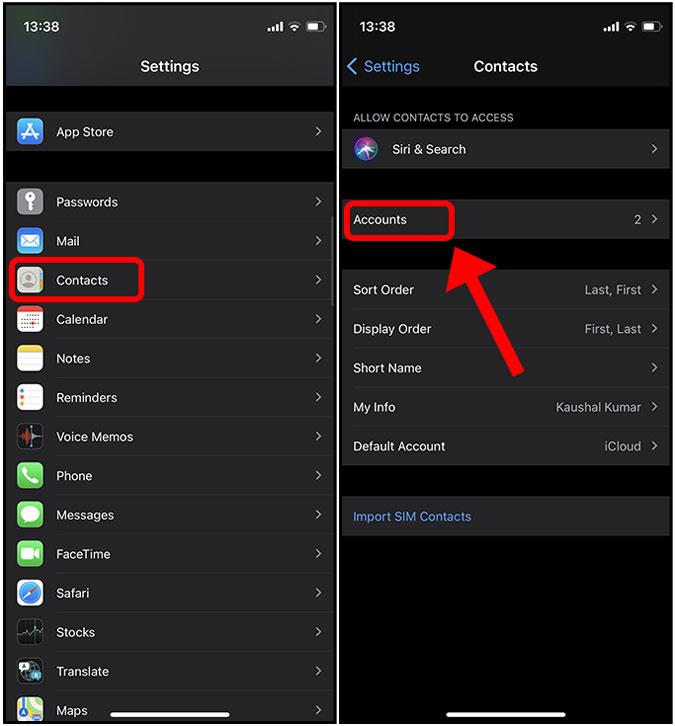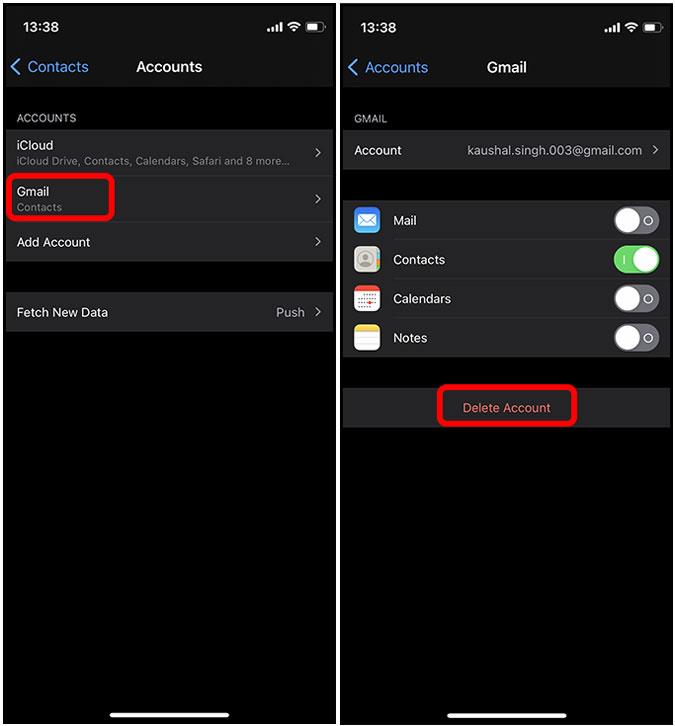Après des années à enregistrer les contacts de différentes personnes que j'ai rencontrées, mon carnet de contacts est plein de numéros que je n'utilise plus. Cependant, j'ai rapidement réalisé que la suppression de contacts en bloc n'est pas facile sur l'iPhone. Il n'existe aucun moyen clair de sélectionner tous les contacts. Si vous vous demandez également comment supprimer plusieurs ou tous les contacts sur iPhone, vous êtes sur la bonne page. J'ai couvert toutes les façons possibles, alors vérifions-les.
1. Supprimer un contact spécifique sur iPhone
Avant de parler de la suppression de contacts en bloc, je vais couvrir les étapes pour supprimer un seul contact de votre iPhone pour ceux qui ne savent pas comment.
Commencez par ouvrir l'application Contacts sur votre iPhone et appuyez sur le contact que vous souhaitez supprimer. Vous ne trouverez pas le bouton de suppression sur cette page, alors appuyez sur le bouton Modifier dans le coin supérieur droit.
Maintenant, faites défiler jusqu'en bas et appuyez sur le bouton Supprimer le contact pour supprimer le contact.
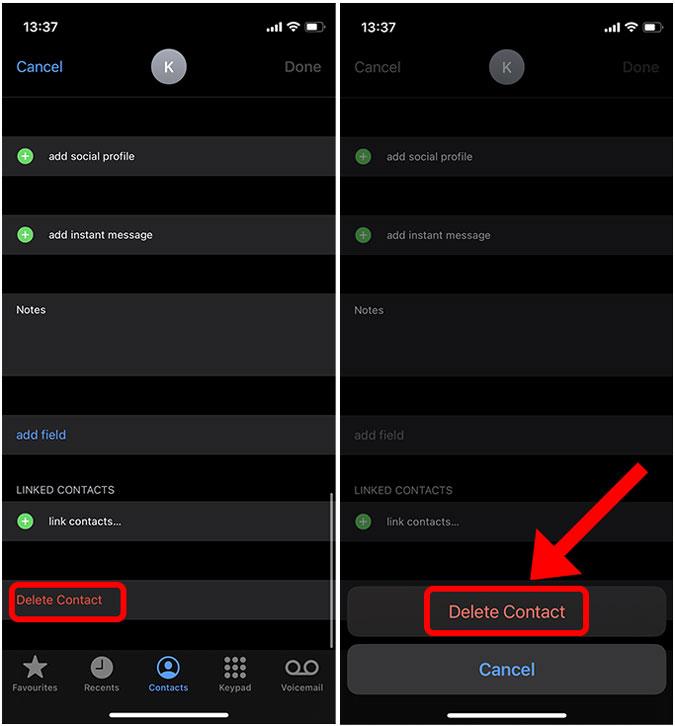
2. Supprimer plusieurs contacts sur iPhone
Bien qu'il n'y ait pas de moyen natif de supprimer des contacts en bloc, il existe une application simple qui peut le faire pour vous. Delete Contacts+ est une application conçue pour vous aider à trouver et supprimer des contacts en quelques étapes simples. L'application vous permet également de filtrer les doublons et les contacts vides avec des détails manquants. Vous pouvez rechercher et supprimer ces contacts iPhone avec cette application pour nettoyer le carnet de contacts.
Commencez par installer Supprimer les contacts + de l'App Store et ouvrez l'application. Vous trouverez quelques filtres différents tels que les doublons exacts, le même nom, pas d'e-mail, etc. Vous pouvez sélectionner le filtre de votre choix pour trouver les contacts que vous souhaitez supprimer.
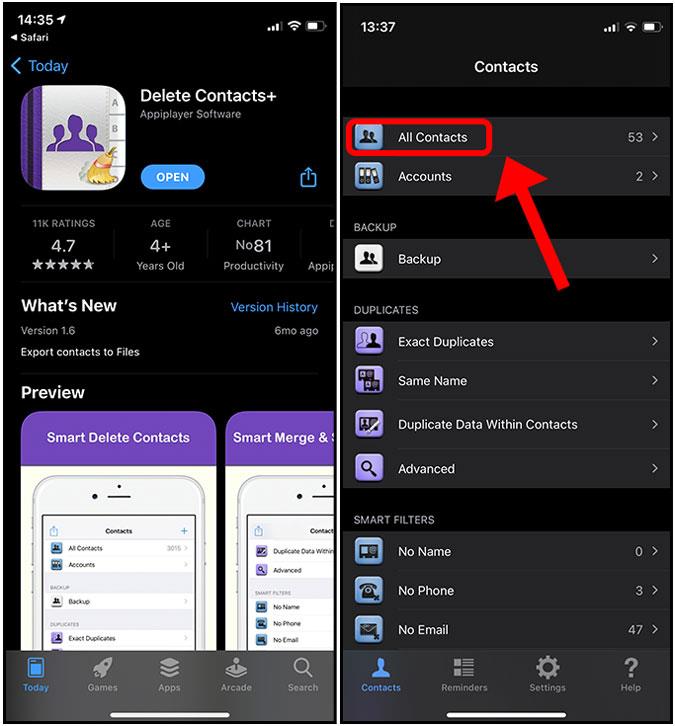
Appuyez sur la case à cocher à côté de tous les contacts que vous souhaitez supprimer. Après avoir sélectionné tous les contacts, appuyez simplement sur le bouton de suppression sur le bouton pour effectuer l'action.
3. Supprimer tous les contacts sur iPhone à l'aide d'iCloud
Un autre moyen simple de supprimer tous les contacts de l'iPhone consiste à utiliser iCloud. Il synchronise tous les contacts avec n'importe quel appareil Apple connecté avec cet identifiant et nous pouvons facilement supprimer plusieurs contacts. Vous devrez ouvrir votre compte iCloud sur le bureau. Accédez à iCloud.com et connectez-vous avec votre identifiant Apple.
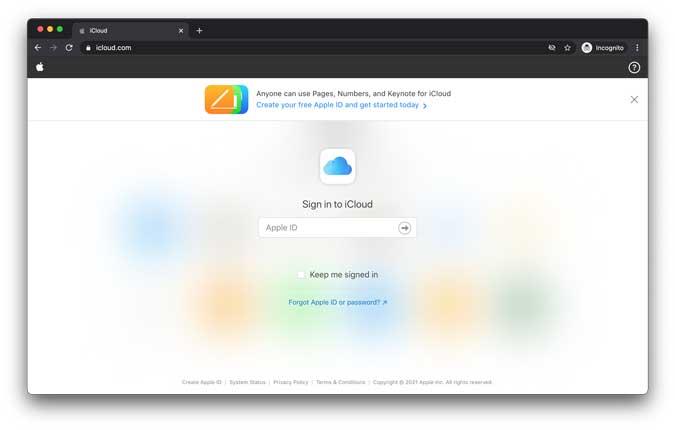
Une fois connecté, cliquez sur Contacts pour afficher tous les contacts synchronisés sur votre iCloud.
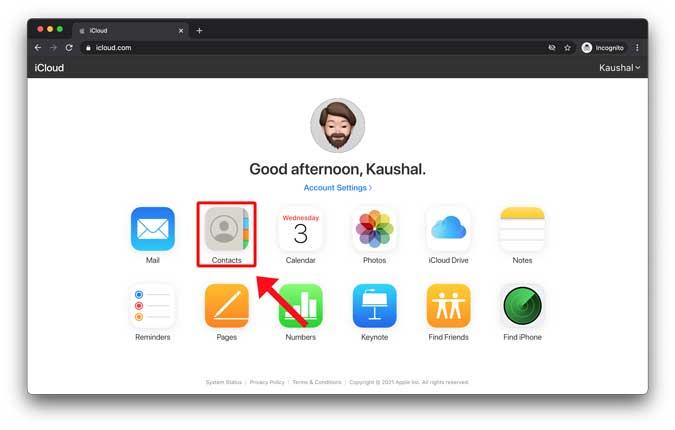
Vous trouverez tous les contacts disponibles sur l'iPhone. Pour sélectionner les contacts, appuyez sur CMD (ou Ctrl pour Windows) et cliquez sur une entrée de contact. Après avoir sélectionné tous les contacts que vous souhaitez supprimer, cliquez sur l'icône Paramètres dans le coin inférieur gauche.
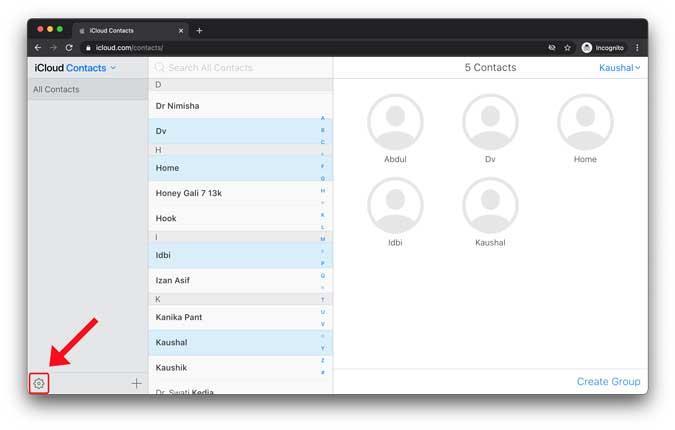
Sélectionnez Supprimer et tous les contacts seront supprimés d'iCloud et de tous les appareils instantanément.
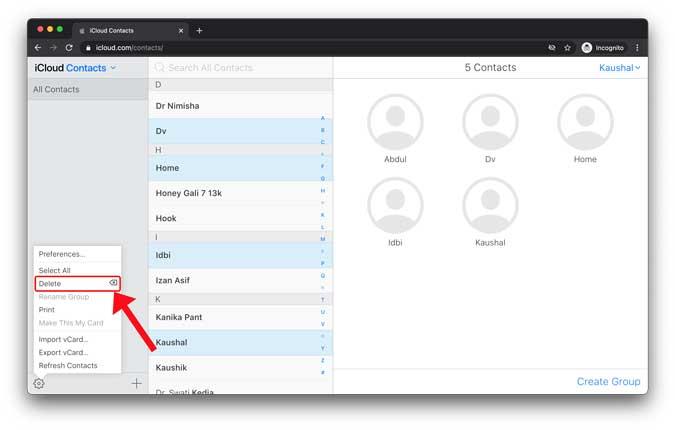
4. Supprimer tous les contacts des autres services
Outre les contacts stockés sur iCloud, Apple vous permet également d'importer et de synchroniser des contacts à partir d'autres services tels que Google, AOL, Yahoo, Microsoft, Outlook, etc. Ces contacts apparaissent normalement dans l'application Contacts et si vous souhaitez supprimer l'intégralité des contacts. liste, vous devrez également le faire à partir de l'application Paramètres.
Ouvrez les paramètres de votre iPhone et faites défiler jusqu'à Contacts . Appuyez pour révéler sa page de paramètres et ouvrir Comptes .
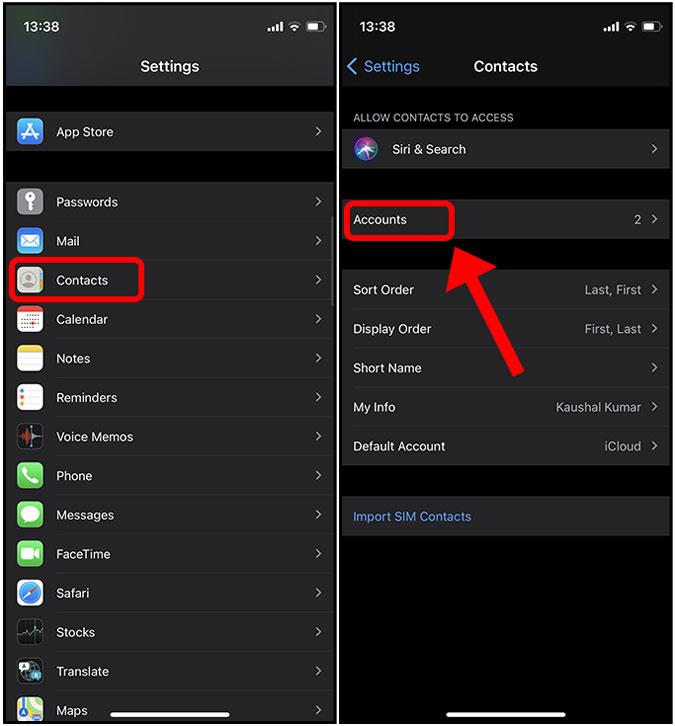
Vous trouverez tous les comptes liés à votre iPhone. Appuyez sur le compte que vous souhaitez supprimer et sélectionnez le bouton Supprimer le compte .
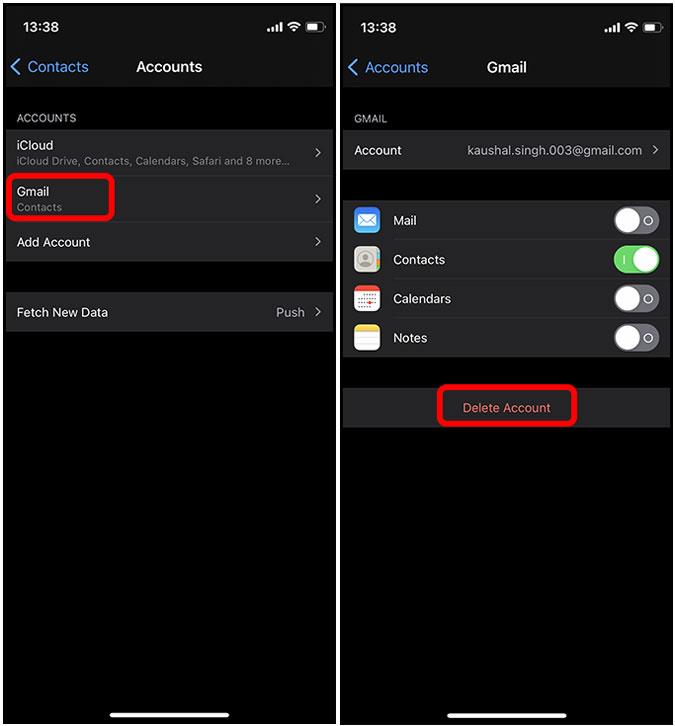
Comment supprimer tous les contacts sur iPhone
Ce sont toutes les façons de supprimer des contacts sur votre iPhone. Supprimer un contact un par un prend du temps, mais il existe des solutions simples. Faites-moi savoir si j'ai oublié une autre méthode.
Lisez aussi: 10 meilleures applications de rappel pour iPhone pour ne jamais oublier une chose